Rognage par saisie du code temporel – Grass Valley EDIUS Pro v.7.7 Manuel d'utilisation
Page 271
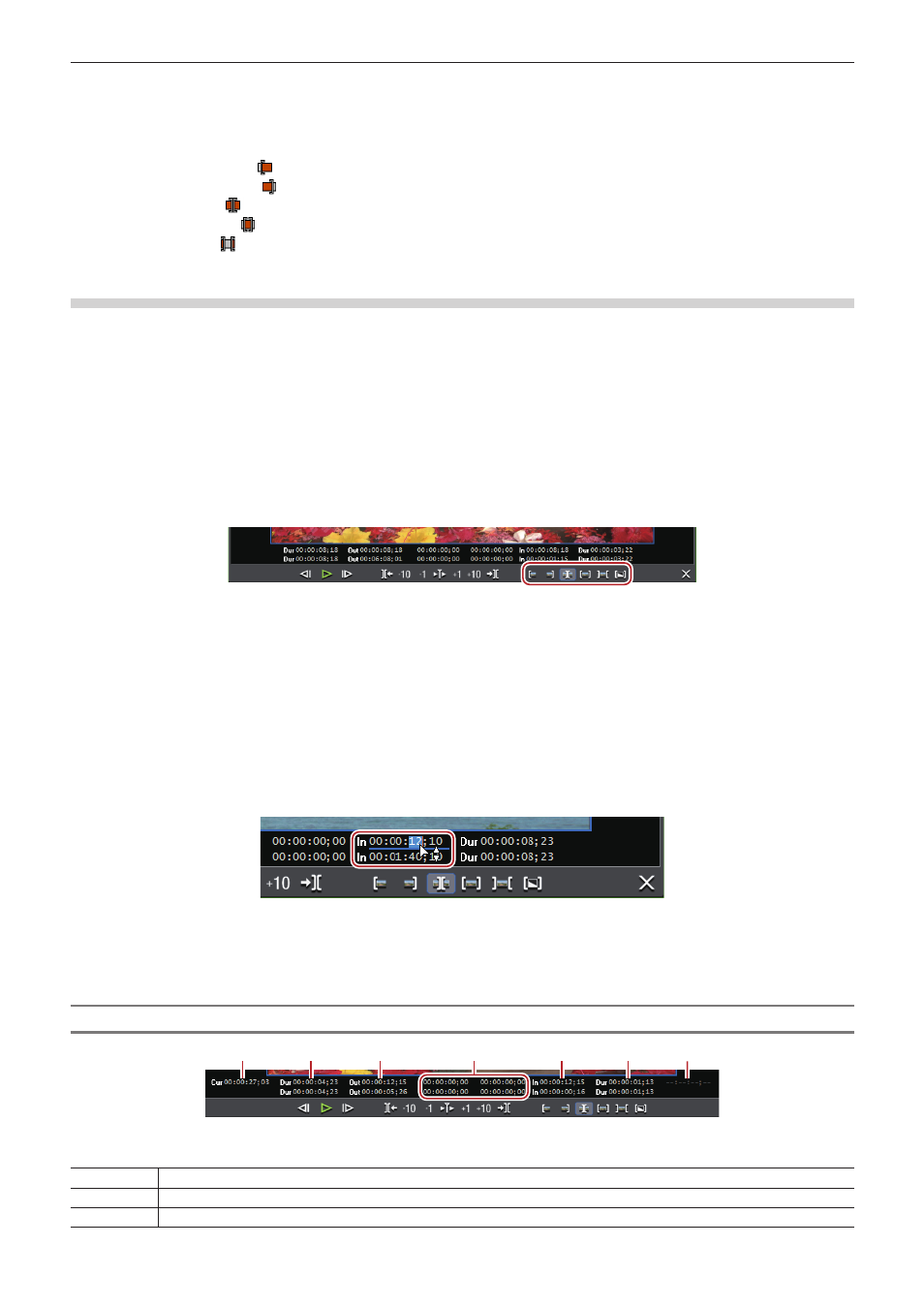
Chapitre 6 Éditer les lignes temporelles — Rognage des clips
271
4)
Placez le curseur de la souris dans la fenêtre d’aperçu, puis faites-le glisser vers la gauche ou la
droite quand il a changé de forme.
f
Ajustez la plage à utiliser en vérifiant la vidéo affichée dans la fenêtre d’aperçu.
f
Le curseur de la souris change de forme en fonction du mode de rognage.
Rognage au point d’entrée :
Rognage au point de sortie :
Coupe de glissement :
Coupe de coulissement :
Coupe de roulement :
Rognage par saisie du code temporel
En mode de rognage, le code temporel de séquence et le code temporel source sont affichés dans la fenêtre d’aperçu, et il vous est
possible d’effectuer un rognage par saisie de valeurs numériques.
1)
Cliquez sur [Mode] dans la barre de menu, puis cliquez sur [Mode Rognage].
f
La fenêtre d’aperçu passe du mode normal au mode de rognage.
2)
Sélectionnez le clip à rogner.
3)
Cliquez sur le bouton correspondant pour [Mode Rognage] dans la fenêtre de rognage, puis
sélectionnez le point de coupe.
f
Le point de coupe devient vert ou jaune et le rognage est activé.
« Rognage point d’entrée/Rognage point de sortie » (w page 265)
« Coupe d’oscillation » (w page 266)
« Coupe de partage » (w page 266)
« Coupe de glissement » (w page 267)
« Coupe de coulissement » (w page 267)
« Coupe de roulement » (w page 268)
4)
Saisissez le code temporel.
f
Placez le curseur de la souris sur le code temporel dans le bas de la fenêtre de rognage, le curseur change alors de forme. Si vous
cliquez à ce moment, une ligne bleue s’affiche sous le code temporel, et des valeurs numériques peuvent être saisies.
« Saisie de Valeurs » (w page 41)
f
« Code temporel de la fenêtre de rognage » (w page 271)
5)
Appuyez sur la touche [Entrée] du clavier.
f
Ajustez la plage à utiliser en vérifiant la vidéo affichée dans la fenêtre d’aperçu.
Code temporel de la fenêtre de rognage
(4)
(6)
(2)
(1)
(3)
(7)
(5)
Le niveau supérieur indique le code temporel de séquence, et le niveau inférieur indique le code temporel de la source. Pour le rognage,
des valeurs numériques peuvent être saisies pour les deux niveaux.
(1)
Nombre d’images déplacées à partir du point de coupe faisant l’objet de la mise au point
(2)
Code temporel du point de coupe faisant l’objet de la mise au point (point de sortie du clip)
(3)
Code temporel du point de coupe faisant l’objet de la mise au point (point d’entrée du clip)